Hoci je Vivaldi jedným z najrýchlejších dostupných prehliadačov, občas sa môže zdať pomalý. Za pomalším chodom Vivaldiho je veľa príčin, ale čo je najdôležitejšie, chcete to napraviť.
Tu budeme diskutovať o dvanástich rôznych spôsoboch, ako môžete urýchliť prehliadač Vivaldi.
1. Odstráňte extra rozšírenia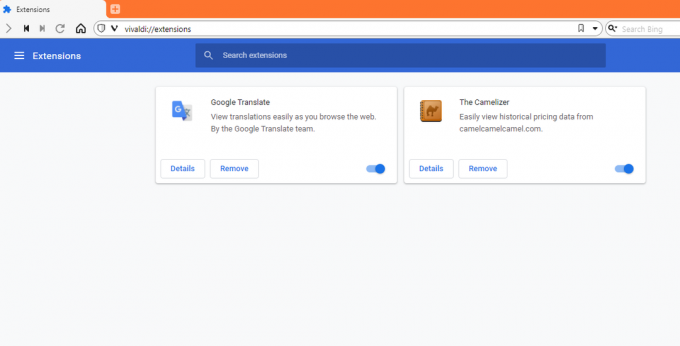
Rozšírenia sú skvelým spôsobom, ako pridať funkcie do vášho prehliadača. Bohužiaľ však spotrebúvajú aj systémové zdroje, čím si vyberajú daň na výkone vášho prehliadača. Takže ak ste do prehliadača Vivaldi pridali príliš veľa rozšírení, môžu byť dôvodom nízkej rýchlosti.
Ak existujú rozšírenia, ktoré ste dlho nepoužívali, ich odinštalovaním môžete zvýšiť výkon a rýchlosť prehliadača. Pred vyskúšaním iných metód uvedených nižšie je lepšie rozšírenia odstrániť. Ak chcete rozšírenie odinštalovať, kliknite pravým tlačidlom myši jeho ikona a vyberte si Odstrániť.
Súvisiace: Prečo sú niektoré prehliadače rýchlejšie ako iné?
Rozšírenia môžete tiež zakázať, ak ich občas potrebujete a nechcete ich odinštalovať. Ak to chcete urobiť, prejdite na stránku
vivaldi://extensions/ a zakázať ho. 2. Zakázať nechcené funkcie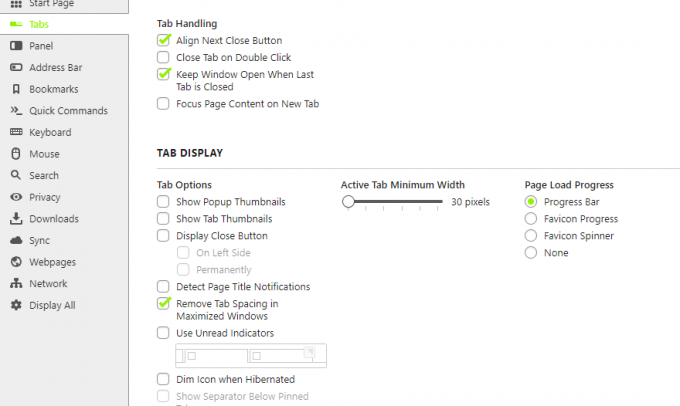
Vivaldi je prehliadač pre náročných používateľov. Je pochopiteľné, že má množstvo funkcií, ktoré väčšina ľudí nepotrebuje. Preto sa oplatí skontrolovať, či ste povolili nejaké funkcie, ktoré v skutočnosti nepoužívate.
Tu sú niektoré z funkcií, ktoré sú určené buď pre náročných používateľov, alebo pre lepší dizajn, ktoré možno nebudete nevyhnutne potrebovať:
- Gestá myšou: Prejdite na myš kartu v Nastavenia Vivaldi a zakázať Gestá myši a Rockerské gestá ich odškrtnutím.
- Animácie: Zakázať Použite animácie a Použite tlačidlá v ovládacích prvkoch rozsahu z Vzhľad zapísať nastavenie.
- V Karty prejdite nadol Zobrazenie karty a zrušte začiarknutie Použite kontextové miniatúry, Zobraziť miniatúry karieta Použite indikátory neprečítaných údajov.
- V Témy kartu, zakázať Akcent z aktívnej témy vašej aktuálnej témy.
3. Zavrieť karty alebo karty Hibernate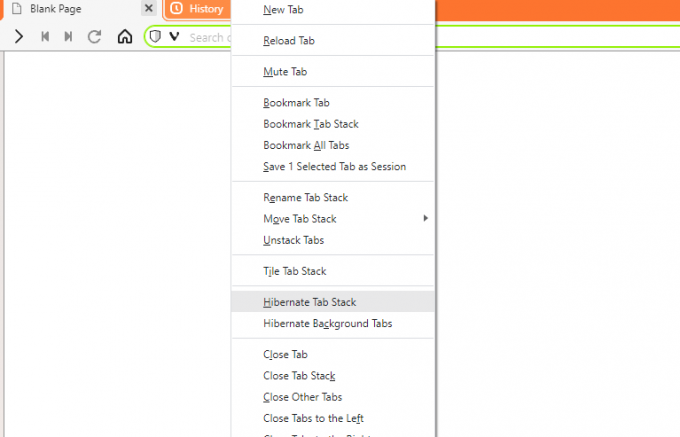
Ak máte vo zvyku otvárať počas prehliadania desiatky kariet, rýchlosť prehliadača sa zníži. Každá karta, ktorú otvoríte, využíva systémové prostriedky, takže čím viac kariet, tým pomalší prehliadač.
Najlepšie je neotvárať príliš veľa kariet. Ale Vivaldi vám tiež umožňuje hibernovať karty alebo zásobníky kariet, ktoré okamžite nepotrebujete.
Ak chcete kartu alebo zásobník kariet hibernovať, kliknite naň pravým tlačidlom myši a vyberte si Hibernácia kariet/zásobníkov alebo Hibernate karty pozadia. Týmto spôsobom môžete znížiť využitie pamäte prehliadača.
Súvisiace: Ako zrýchliť prehliadanie pomocou týchto jednoduchých opráv
Kedykoľvek budete potrebovať kartu znova otvoriť, stačí na ňu kliknúť a stránky sa znova načítajú. Zložením súvisiacich kariet a hibernáciou celého zásobníka kariet môžete jednoducho uvoľniť pamäť RAM bez straty stránok.
4. Vymazať vyrovnávaciu pamäť a históriu prehliadania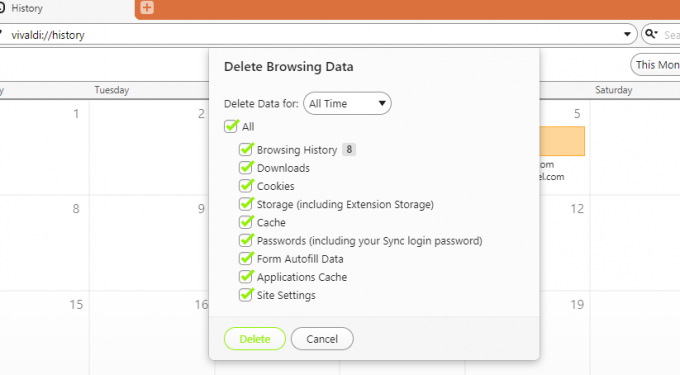
Ak ste už nejaký čas nevymazali vyrovnávaciu pamäť prehliadača a údaje prehliadania, oplatí sa to urobiť. Hoci vyrovnávacia pamäť celkovo zrýchľuje prehliadanie, zaplnená vyrovnávacia pamäť má v skutočnosti opačný efekt.
Vyrovnávaciu pamäť vo Vivaldi môžete vymazať otvorením Vivaldiho menu z pravého horného rohu. Ísť do Nástroje>Odstrániť údaje prehliadania. Potom kliknite na Odstrániť tlačidlo na vymazanie vyrovnávacej pamäte a údajov prehliadania.
5. Po vykonaní zmien zatvorte stránku nastavení
Ak je stránka Nastavenia otvorená na pozadí, môže to mať za následok aj spomalenie prehliadača. Takže vždy, keď zmeníte nastavenia v prehliadači Vivaldi, uistite sa, že ste pred začatím prehliadania zatvorili stránku nastavení.
6. Odstráňte webové panely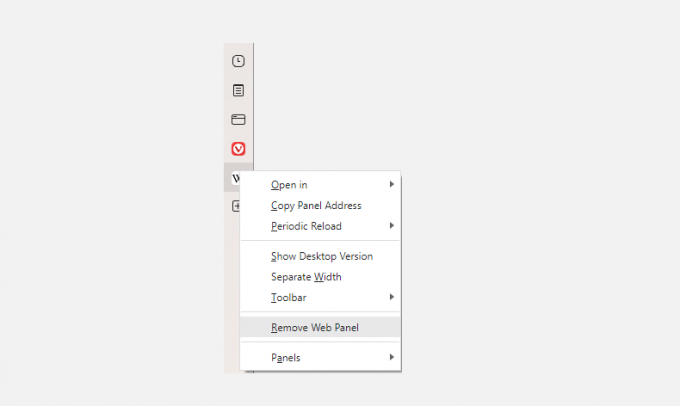
Web Panel je skvelá funkcia Vivaldi, ktorá vám umožňuje prezerať webové stránky súčasne. Webové panely však vo veľkej miere využívajú systémové prostriedky, čím bránia výkonu vášho prehliadača.
Odstránením webových panelov môžete Vivaldi urýchliť. Kliknite pravým tlačidlom myši na Ikona webového panela a vyberte si Odstrániť webový panel zakázať ho.
Súvisiace: Ako nastaviť synchronizáciu vo Vivaldi a synchronizovať údaje prehliadania
Keďže táto skvelá funkcia spomaľuje prehliadač, je to akýsi kompromis medzi rýchlosťou prehliadača a zážitkom z prehliadania. Budete sa musieť rozhodnúť, čo je pre vás dôležitejšie.
7. Povoliť lenivé načítanie obnovených kariet a webových panelov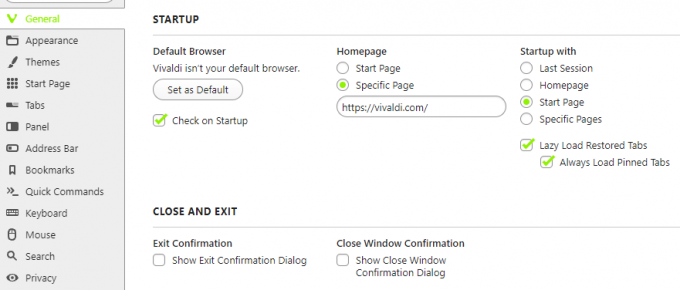
Ak ste nastavili Vivaldi na obnovenie poslednej relácie, potom je lepšie povoliť Lazy Load Restored Tabs. Keď je táto možnosť povolená, Vivaldi znovu nenačíta všetky karty poslednej relácie, ale iba aktívne. Môžete to povoliť tak, že prejdete na nastavenie> generál> Začiatok.
Podobne môžete povoliť Lazy Load Web Panels na ďalšie zrýchlenie vášho prehliadača. Ak chcete zapnúť túto funkciu, prejdite na nastavenie> Panely> Webové panely.
8. Aktualizujte prehliadač a rozšírenia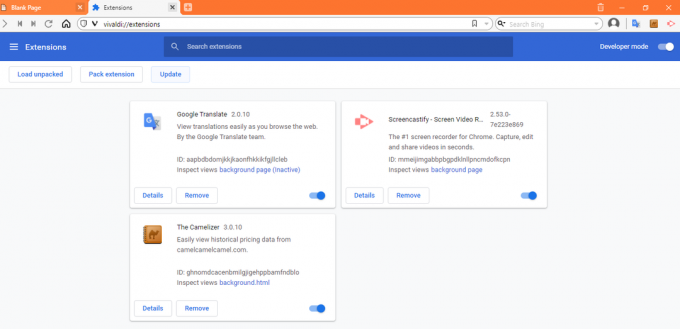
Spustenie zastaranej verzie Vivaldi alebo akéhokoľvek rozšírenia môže tiež spôsobiť problémy a chyby pri prehliadaní. Ak chcete získať čo najlepší zážitok z prehliadania, všetko je potrebné aktualizovať.
Hoci sa prehliadač a rozšírenia aktualizujú automaticky, stále je dobré skontrolovať a zabezpečiť, aby bolo všetko aktuálne. Ak chcete aktualizovať Vivaldi, prejdite na Menu Vivaldi> Pomoc a kliknite Skontroluj aktualizácie.
Súvisiace: Rýchlejšie rozšírenia prehliadača Chrome na zrýchlenie prehliadania webu
Podobne môžete aktualizovať rozšírenia otvorením súboru Stránka rozšírení a umožnenie Režim vývojára. Tu uvidíte Aktualizovať tlačidlo. Kliknutím naň aktualizujete rozšírenia manuálne.
9. Povoliť rastrovanie GPU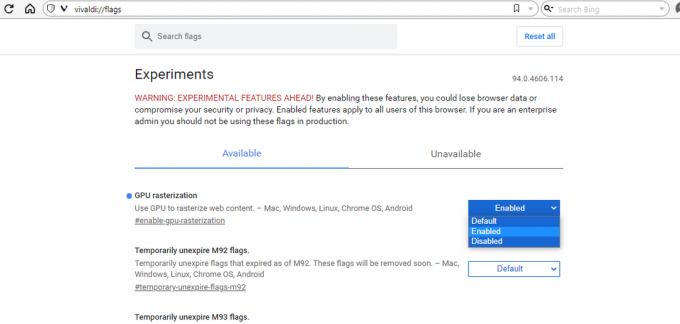
Povolením rastrovania GPU môžete prinútiť GPU rastrovať prvky webovej stránky a znížiť pracovné zaťaženie procesora. Táto funkcia zrýchľuje prehliadač, ale vo Vivaldi je dostupná len ako experimentálna vlajka.
Ak chcete povoliť rastrovanie GPU, napíšte vivaldi://flags/#enable-gpu-rasterization vo vyhľadávacom paneli Vivaldi a zmeňte stav z Predvolené do Povolené.
10. Použite Správcu úloh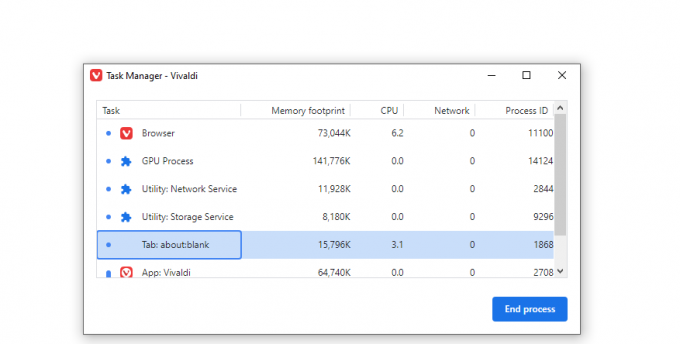
Vivaldi má vlastného správcu úloh, ktorý zobrazuje všetky aktívne procesy vo vašom prehliadači. Pomocou Správcu úloh môžete vidieť, ktoré aplikácie alebo procesy využívajú najviac zdrojov. Ak chcete otvoriť Správcu úloh, stlačte Shift+Esc.
V predvolenom nastavení zobrazuje veľkosť pamäte, využitie procesora, sieť a ID procesu. Môžete však kliknúť pravým tlačidlom myši na okno Správca úloh a zobraziť ďalšie štatistiky. Ak zistíte zbytočné procesy, môžete ich vybrať a vybrať si Ukončiť proces zabiť ich.
11. Obnoviť predvolené nastavenia
Vivaldi ponúka množstvo funkcií prispôsobenia, ktoré z neho robia skvelý prehliadač. Ale tieto prispôsobenia môžu tiež zvýšiť pamäťovú stopu vášho prehliadača a spomaliť ho.
Preto, ak zaznamenáte pokles výkonu prehliadača, obnovte predvolené nastavenia. Toto sprievodca od Vivaldi vám môže pomôcť obnoviť váš prehliadač.
12. Preinštalujte svoj prehliadač
Ak problémy pretrvávajú aj po vyskúšaní všetkých týchto metód, môžete tiež skúsiť odinštalovať a potom znova nainštalovať prehliadač. Ak tak urobíte, váš prehliadač bude aktualizovaný a bez akýchkoľvek chýb. Tiež úplne vymaže vyrovnávaciu pamäť, vďaka čomu je Vivaldi rýchlejší.
Prehliadajte rýchlejšie s Vivaldi
Dokonca aj taký dobrý prehliadač ako Vivaldi sa môže stať nepríjemným, ak bude pomalý. Vyššie spomenutými metódami môžete Vivaldiho jednoducho urýchliť.
Keď váš prehliadač opäť získa rýchlosť, oplatí sa naučiť sa menej známe tipy a triky na zrýchlenie vášho prehliadania, nielen prehliadača. Našťastie Vivaldi ponúka niekoľko jedinečných funkcií, ktoré zlepšujú a zrýchľujú váš zážitok z prehliadania.
Pozrite si tieto tipy a triky, ako z Vivaldiho vyťažiť maximum. Niektoré z jeho najlepších funkcií nie sú dostupné ani ako rozšírenia v iných prehliadačoch!
Prečítajte si ďalej
- internet
- Prehliadač
- Prehliadač Vivaldi

Syed Hammad Mahmood sa narodil a žije v Pakistane a je spisovateľom v MakeUseOf. Od detstva surfoval na webe, hľadal nástroje a triky, ako čo najlepšie využiť najnovšie technológie. Okrem techniky miluje futbal a je hrdým Culerom.
prihlásiť sa ku odberu noviniek
Pripojte sa k nášmu bulletinu a získajte technické tipy, recenzie, bezplatné e-knihy a exkluzívne ponuky!
Kliknutím sem sa prihlásite na odber